Walkie Talkie funcționează cu căști specializate, care au un buton dedicat push-to-talk (PTT) și căști cu fir care au un buton de redare/pauză sau răspuns/terminare apel.
Apăsați continuu butonul PTT sau atingeți butonul redare/pauză sau răspuns/terminare apel de pe căști pentru a discuta instantaneu cu membrii echipei pe canalul conectat.
Cu aceste căști, puteți comunica cu echipa dvs. în Walkie Talkie chiar și atunci când telefonul este blocat. Pentru mai multe informații despre aceste căști, consultați Dispozitive și accesorii Walkie Talkie.
Configurarea căștii cu fir
Înainte de a putea utiliza căștile cu fir cu Walkie Talkie, trebuie să efectuați o configurare rapidă.
-
Deschideți Walkie Talkie în Teams.
-
Conectați casca virtuală cu fir la telefon.
Notă: Dacă telefonul este blocat atunci când conectați casca virtuală, atingeți mesajul Setați tipul de transmisie pentru a-l transmite utilizând casca virtuală de pe ecranul de blocare.
-
Atingeți Rulați testul. Testul identifică casca virtuală și configurează modul de transmisie în Walkie Talkie. Modul de transmisie poate fi Push-to-Talk sau Toggle-to-Talk, în funcție de tipul căștii virtuale sau de butonul de redare/pauză (sau de răspuns/apel final).
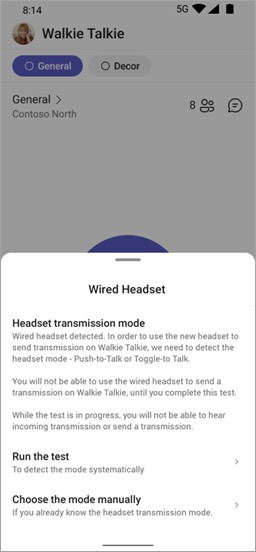
-
Pe ecranul de testare al modului de transmisie a căștilor, atingeți Start pentru a începe testul.
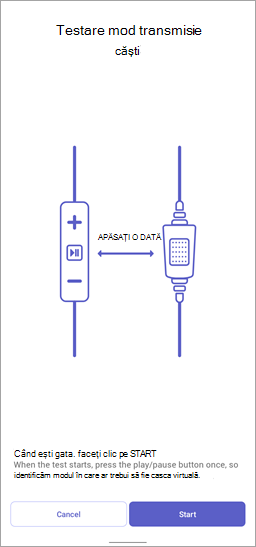
-
Veți vedea pe ecran un cronometru care afișează o contorizare inversă de la 3 la 1. Pregătiți-vă să apăsați butonul de pe casca virtuală. Când vedeți mesajul Apăsați butonul! , apăsați butonul o dată pe casca virtuală.
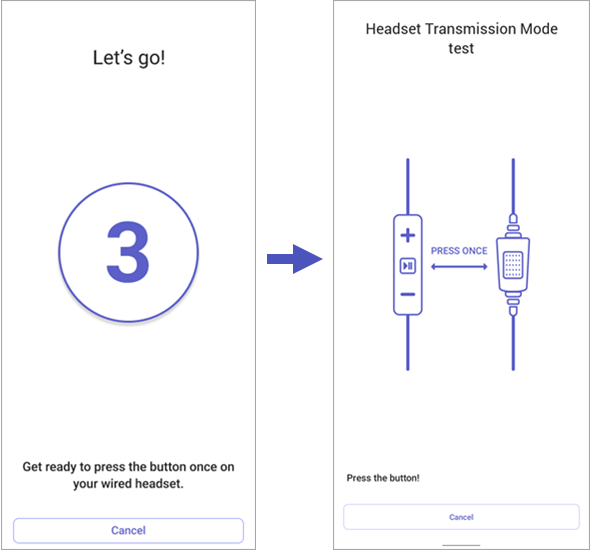
-
Veți vedea unul dintre următoarele ecrane, în funcție de modul de transmisie.
În cazul în care casca virtuală are un buton PTT, modul de transmisie este setat la Push-To-Talk.
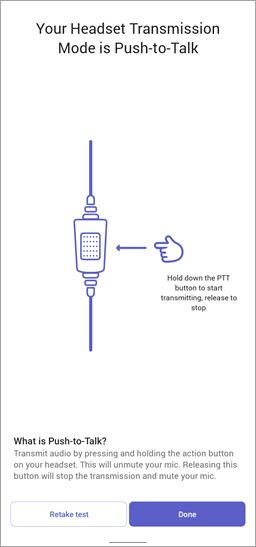
În cazul în care casca virtuală are un buton de redare/pauză sau răspuns/apel final, modul de transmisie este setat la Comutare-la-Talk.
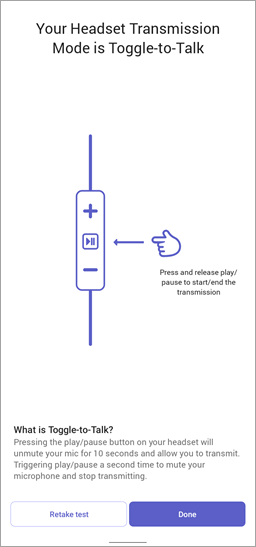
Atingeți Terminat pentru a încheia testul. Sunteți gata!
Setarea manuală a modului de transmisie
Dacă știți deja modul de transmisie, îl puteți seta manual.
-
Pe ecranul de pornire Walkie Talkie, atingeți Alegeți manual modul, apoi atingeți Vorbiți push-to sau Comutați la discuție.

-
Dacă telefonul este blocat, atingeți mesajul Setați tipul de transmisie pentru a transmite utilizând casca virtuală pe ecranul de blocare, atingeți Alegeți modul manual, apoi atingeți Push-To-Talk sau Comutare-la-Talk.
Vizualizarea sau modificarea setărilor modului de transmisie
În setările Walkie Talkie, puteți să:
-
Vizualizați modul de transmisie curent.
-
Modificați lungimea transmisiei dacă sunteți în modul Comutare-to-Talk.
-
Alegeți manual modul de transmisie.
-
Rulați testul pentru a seta modul de transmisie.
Doriți să aflați mai multe?
Introducere în Teams Walkie Talkie
Comunicați cu echipa dvs. în Walkie Talkie










